Win10内置的录屏软件在哪?Win10录屏软件使用方法 |
您所在的位置:网站首页 › 怎样用电脑自带的录屏 › Win10内置的录屏软件在哪?Win10录屏软件使用方法 |
Win10内置的录屏软件在哪?Win10录屏软件使用方法
|
当前位置:系统之家 > 系统教程 > Win10内置的录屏软件在哪
Win10内置的录屏软件在哪?Win10录屏软件使用方法
时间:2021-08-02 12:33:49 作者:燕花 来源:系统之家 1. 扫描二维码随时看资讯 2. 请使用手机浏览器访问: https://m.xitongzhijia.net/xtjc/20210802/220143.html 手机查看 评论 反馈  网盘下载
番茄花园Win10 64位 专业版 V2021.07
网盘下载
番茄花园Win10 64位 专业版 V2021.07
大小:4.58 GB类别:番茄花园系统 我们想要录制一些游戏视频或者教学视频,都会选择第三方软件进行录制,但是下载安装的过程比较麻烦。其实win10系统自带录屏软件,完全满足用户的视频录制需求。但是有很多用户还不知道在哪找呢?那下面小编就给大家详细讲讲吧。 具体方法如下: 1、在【开始】里找到Xbox,打开它,以确认你的系统里是否带有Xbox。  
2、打开你所要被录制的软件,做好录制的准备。这里小编就以要录制一段浏览器操作过程的视频为例,因此在这里我打开了浏览器。 
3、随后按下键盘快捷键 win+G ,便能召唤出如图的窗口。 左一为Xbox召唤键,左三为屏幕截图,左四为录制开始键,左五为录制设置键。点击录制开始键便能开始录制。  
4、开始录制时可能会弹出如下窗口。因为该功能为Xbox自带且定位为游戏录制功能,因此它可能会让你确定被录制软件是否为游戏。此时你只需确认即可。  
5、确认后现在即开始录制了。录制过程中窗口会自动最小化,录制完成时只需在此使用win+G快捷键召唤小窗口。再点击红色方块即可停止录制。 
6、只需打开Xbox------>游戏DVR。即可见到自己录制的视频,单击它便能观看并浏览其详细内容,还能进行剪辑、重命名、浏览其存放位置等操作。 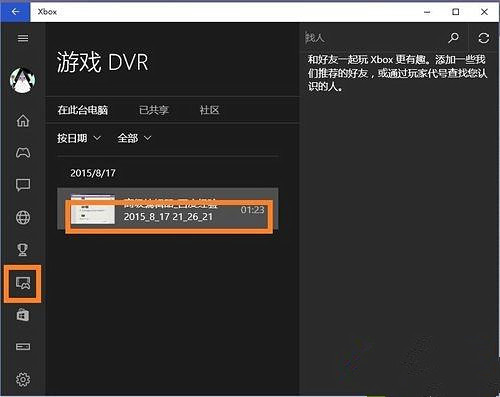 
以上教程就是win10系统内置录屏软件的使用方法。 标签 win10教程 win10 录屏软件Win10电脑任务栏变成灰白色如何解决? 下一篇 > Win10蓝屏终止代码dpc怎么办?Win10蓝屏终止代码dpc解决方法 相关教程 Win10怎么设置专注助手优先级 如何下载最新的Windows系统-2024最新版本Wind... 如何下载Win10专业工作站版,一招轻松搞定! Win10如何设置电脑休眠时间 Win10电脑空间音效怎么打开,试试这3种方法! Win10哪个版本适合自己-适合日常使用的Win10... 老电脑最好用的系统Win10版本下载推荐 Win10系统图片大小的设置步骤-【图文】 Win10怎么开启记录个人键入功能 Win10电脑打开单声道音频的方法-【图文】
Win10打印机共享0x0000709怎么解决?打印机操作无法完成错误0x0000709解决方法 
Win10 ltsc是什么版本?Win10 Ltsc版和普通版有什么区别? 
机械革命如何进入bios?机械革命进入bios的操作方法 
0xc0000225是什么原因?怎么解决? 发表评论共0条  没有更多评论了
没有更多评论了
评论就这些咯,让大家也知道你的独特见解 立即评论以上留言仅代表用户个人观点,不代表系统之家立场 |
【本文地址】
今日新闻 |
推荐新闻 |